Uwaga
Dostęp do tej strony wymaga autoryzacji. Może spróbować zalogować się lub zmienić katalogi.
Dostęp do tej strony wymaga autoryzacji. Możesz spróbować zmienić katalogi.
Przed wdrożeniem urządzenia przy użyciu rozwiązania Windows Autopilot urządzenie musi zostać zarejestrowane w usłudze wdrażania rozwiązania Windows Autopilot.
Pomyślna rejestracja wymaga ukończenia dwóch procesów:
- Unikatowa tożsamość sprzętowa urządzenia (znana jako skrót sprzętu) jest przechwytywane i przekazywane do usługi Windows Autopilot.
- Urządzenie jest skojarzone z identyfikatorem dzierżawy platformy Azure.
W idealnym przypadku producent OEM, odsprzedawca lub dystrybutor wykonuje oba te procesy, w ramach których urządzenia zostały zakupione. Dostawca OEM lub inny dostawca urządzeń używa procesu autoryzacji rejestracji do rejestracji urządzeń w imieniu organizacji.
Rejestrację można również przeprowadzić w organizacji, zbierając tożsamość sprzętu z nowych lub istniejących urządzeń i przekazując ją ręcznie. Jeśli urządzenia spełniają określone wymagania, można je również skonfigurować do automatycznej rejestracji przy użyciu rozwiązania Windows Autopilot. Aby uzyskać więcej informacji na temat sposobów rejestrowania urządzeń za pomocą rozwiązania Windows Autopilot, zobacz następujące artykuły przeglądowe:
- Rejestracja OEM
- Rejestracja odsprzedawcy, dystrybutora lub partnera
- Automatyczna rejestracja
- Rejestracja ręczna
Po zarejestrowaniu urządzenia z rozwiązaniem Windows Autopilot automatycznie tworzy obiekt Microsoft Entra. Proces wdrażania rozwiązania Windows Autopilot wymaga tego obiektu, aby zidentyfikować urządzenie przed zalogowaniem się użytkownika. Jeśli obiekt zostanie usunięty, nie można zarejestrować urządzenia za pośrednictwem rozwiązania Windows Autopilot.
Ważna
Następujący typ urządzeń nie powinien być zarejestrowany jako urządzenie z rozwiązaniem Windows Autopilot:
- Microsoft Entra zarejestrowanych urządzeń, nazywanych również urządzeniami przyłączonymi do miejsca pracy.
- Intune urządzeń rejestracji tylko do zarządzania urządzeniami przenośnymi.
Te opcje są przeznaczone dla użytkowników do dołączania urządzeń osobistych do sieci organizacji. Zarejestrowane urządzenia z rozwiązaniem Windows Autopilot są rejestrowane jako urządzenia należące do firmy.
Jeśli urządzenie jest już jednym z tych dwóch typów urządzeń, aby zarejestrować się jako urządzenie z rozwiązaniem Windows Autopilot, najpierw usuń je z Microsoft Intune i Tożsamość Microsoft Entra. Aby uzyskać więcej informacji, zobacz Why is the join type for a device showing as "Microsoft Entra registered" zamiast "Microsoft Entra joined"? i Wyrejestrowanie urządzenia.
Jeśli profil nie jest przypisany do urządzenia z rozwiązaniem Windows Autopilot, otrzyma domyślny profil rozwiązania Windows Autopilot. Jeśli urządzenie nie powinno przechodzić przez rozwiązanie Windows Autopilot, usuń rejestrację rozwiązania Windows Autopilot.
Warunki
Poniższe terminy służą do odwoływania się do różnych kroków procesu rejestracji:
| Okres | Definicja |
|---|---|
| Rejestracja urządzenia | Rejestracja urządzenia odbywa się, gdy skrót sprzętu urządzenia jest skojarzony z usługą Windows Autopilot. Ten proces można zautomatyzować dla nowych urządzeń przedsiębiorstwa produkowanych przez producentów OEM będących partnerami rozwiązania Windows Autopilot. |
| Dodawanie urządzeń | Dodawanie urządzenia to proces rejestrowania urządzenia w usłudze Windows Autopilot (jeśli nie jest jeszcze zarejestrowane) i kojarzenia go z identyfikatorem dzierżawy. |
| Importowanie urządzeń | Importowanie urządzeń to proces przekazywania pliku csv (comma-separated-values), który zawiera informacje o urządzeniu w celu ręcznego dodawania urządzeń. Informacje o urządzeniu zawierają informacje, takie jak model i numer seryjny. |
| Rejestrowanie urządzeń | Rejestrowanie urządzenia to proces dodawania urządzeń do Intune. |
Identyfikacja urządzenia
Aby zidentyfikować urządzenie za pomocą rozwiązania Windows Autopilot, unikatowy skrót sprzętowy urządzenia musi zostać przechwycony i przekazany do usługi. Jak wspomniano wcześniej, ten krok jest najlepiej wykonywany przez dostawcę sprzętu (OEM, odsprzedawcę lub dystrybutora) automatycznie kojarząc urządzenie z organizacją. Istnieje również możliwość zidentyfikowania urządzenia z procesem zbioru , który zbiera skrót sprzętowy urządzenia z uruchomionej instalacji systemu Windows.
Skrót sprzętu zawiera szczegółowe informacje o urządzeniu, takie jak:
- Producent.
- Model.
- Numer seryjny urządzenia.
- Numer seryjny dysku twardego.
- Szczegóły dotyczące momentu wygenerowania identyfikatora.
- Wiele innych atrybutów, których można użyć do unikatowej identyfikacji urządzenia.
Skrót sprzętu zmienia się za każdym razem, gdy jest generowany, ponieważ zawiera szczegółowe informacje o tym, kiedy został wygenerowany. Gdy usługa wdrażania rozwiązania Windows Autopilot próbuje dopasować urządzenie, uwzględnia takie zmiany. Uwzględnia również duże zmiany, takie jak nowy dysk twardy, i nadal jest w stanie pomyślnie dopasować. Jednak duże zmiany w sprzęcie, takie jak wymiana płyty głównej, nie byłyby zgodne, więc należy wygenerować i przekazać nowy skrót.
Aby uzyskać więcej informacji na temat identyfikatorów urządzeń, zobacz następujące artykuły:
Urządzenia z rozwiązaniem Windows Autopilot
Urządzenia zarejestrowane w usłudze Windows Autopilot są wyświetlane w centrum administracyjnym Intune w obszarze Urządzenia Rejestrowanie>>urządzeń z rozwiązaniemWindows>Autopilot>:
Uwaga
Urządzenia wymienione w Intune w obszarze Urządzenia z> systememWindows Urządzenia z systememWindows> nie są takie same jak urządzenia z rozwiązaniem Windows Autopilot DeviceEnrollment>Urządzenia> z rozwiązaniemWindows>Autopilot>. Urządzenia z rozwiązaniem Windows Autopilot są dodawane do listy urządzeń z systemem Windows po ukończeniu obu następujących czynności:
- Proces rejestracji rozwiązania Windows Autopilot zakończy się pomyślnie.
- Licencjonowany użytkownik zalogował się na urządzeniu.
Wyrejestrowyowanie urządzenia
Za każdym razem, gdy urządzenie trwale opuszcza organizację, urządzenie powinno być zawsze wyrejestrowane z rozwiązania Windows Autopilot. Na przykład urządzenie opuszcza organizację do naprawy lub ponieważ urządzenie jest na końcu cyklu życia.
Poniżej opisano kroki, które administrator przeprowadzi, aby wyrejestrować urządzenie z Intune i rozwiązania Windows Autopilot.
Usuń z Intune
Zanim urządzenie zostanie wyrejestrowane z rozwiązania Windows Autopilot, najpierw należy je usunąć z Intune. Aby usunąć urządzenie z rozwiązaniem Windows Autopilot z Intune:
Zaloguj się do centrum administracyjnego usługi Microsoft Intune.
Na ekranie głównym wybierz pozycję Urządzenia w okienku po lewej stronie.
Na urządzeniach | Ekran przeglądu w obszarze Według platformy wybierz pozycję Windows.
W obszarze Nazwa urządzenia znajdź urządzenie, które ma zostać usunięte, a następnie wybierz urządzenie. W razie potrzeby użyj pola Wyszukaj .
Na ekranie właściwości urządzenia zanotuj numer seryjny wymieniony w obszarze Numer seryjny.
Po zanotacji numeru seryjnego urządzenia wybierz pozycję Usuń na pasku narzędzi w górnej części strony.
Zostanie wyświetlone okno dialogowe z ostrzeżeniem, aby potwierdzić usunięcie urządzenia z Intune. Wybierz pozycję Tak , aby potwierdzić usunięcie urządzenia.
Wyrejestrowanie z rozwiązania Windows Autopilot przy użyciu Intune
Po usunięciu urządzenia z Intune można je następnie wyrejestrować z rozwiązania Windows Autopilot. Aby wyrejestrować urządzenie z rozwiązania Windows Autopilot:
Upewnij się, że urządzenie zostało usunięte z Intune zgodnie z opisem w sekcji Usuń z Intune.
Zaloguj się do centrum administracyjnego usługi Microsoft Intune.
Na ekranie głównym wybierz pozycję Urządzenia w okienku po lewej stronie.
Na urządzeniach | Ekran przeglądu w obszarze Według platformy wybierz pozycję Windows.
W systemie Windows | Ekran urządzeń z systemem Windows w obszarze Dołączanie urządzenia wybierz pozycję Rejestracja.
W systemie Windows | Ekran rejestracji systemu Windows w obszarze Windows Autopilot wybierz pozycję Urządzenia.
Na ekranie urządzeń z rozwiązaniem Windows Autopilot, który zostanie otwarty w obszarze Numer seryjny, znajdź urządzenie, które musi zostać wyrejestrowane przez jego numer seryjny zgodnie z opisem w sekcji Usuń z Intune. W razie potrzeby użyj pola Wyszukaj według numeru seryjnego .
Wybierz urządzenie, zaznaczając pole wyboru obok urządzenia.
Wybierz ikonę menu rozszerzonego (
…) po prawej stronie wiersza zawierającego urządzenie. Zostanie wyświetlone menu z opcją Usuń przypisanie użytkownika.- Jeśli opcja Usuń przypisanie użytkownika jest dostępna i nie jest wyszarzone, wybierz ją. Zostanie wyświetlone okno dialogowe z ostrzeżeniem potwierdzające anulowanie przypisania użytkownika z urządzenia. Wybierz przycisk OK , aby potwierdzić anulowanie przypisania urządzenia od użytkownika.
- Jeśli opcja Usuń przypisanie użytkownika nie jest dostępna i wyszarzone, przejdź do następnego kroku.
Po wybraniu urządzenia wybierz pozycję Usuń na pasku narzędzi w górnej części strony.
Zostanie wyświetlone okno dialogowe ostrzeżenia potwierdzające usunięcie urządzenia z rozwiązania Windows Autopilot. Wybierz pozycję Tak , aby potwierdzić usunięcie urządzenia.
Proces wyrejestracji może zająć trochę czasu. Proces można przyspieszyć, wybierając przycisk Synchronizuj na pasku narzędzi w górnej części strony.
Co kilka minut wybierz pozycję Odśwież na pasku narzędzi w górnej części strony, dopóki urządzenie nie będzie już obecne.
Ważna
W przypadku urządzeń Microsoft Entra dołączania nie są wymagane żadne dodatkowe kroki w celu usunięcia urządzenia z Intune i rozwiązania Windows Autopilot. Niepotrzebne kroki obejmują ręczne usunięcie urządzenia z Tożsamość Microsoft Entra. Ręczne usunięcie urządzenia z Tożsamość Microsoft Entra może spowodować nieoczekiwane problemy, problemy i zachowanie. W razie potrzeby urządzenie zostanie automatycznie usunięte z Tożsamość Microsoft Entra po wykonaniu tych kroków.
W przypadku Microsoft Entra urządzeń przyłączania hybrydowego usuń obiekt komputera ze środowiska lokalna usługa Active Directory Domain Services (AD DS). Usunięcie obiektu komputera z lokalnych usług AD DS gwarantuje, że obiekt komputera nie zostanie ponownie zsynchronizowane z Tożsamość Microsoft Entra. Po usunięciu obiektu komputera z lokalnego środowiska usług AD DS nie są wymagane żadne dodatkowe kroki w celu usunięcia urządzenia z Intune i rozwiązania Windows Autopilot. Niepotrzebne kroki obejmują ręczne usunięcie urządzenia z Tożsamość Microsoft Entra. Ręczne usunięcie urządzenia z Tożsamość Microsoft Entra może spowodować nieoczekiwane problemy, problemy i zachowanie. W razie potrzeby urządzenie zostanie automatycznie usunięte z Tożsamość Microsoft Entra po wykonaniu tych kroków.
Powyższe kroki wyrejestrowuj urządzenie z rozwiązania Windows Autopilot, wyrejestruj urządzenie z Intune i odłącz urządzenie od Tożsamość Microsoft Entra. Może się wydawać, że wymagane jest tylko wyrejestrowanie urządzenia z rozwiązania Windows Autopilot. Istnieją jednak bariery w Intune, które wymagają wszystkich powyższych kroków, aby uniknąć problemów z utraconymi lub nieodwracalnymi urządzeniami. Aby zapobiec możliwości oddzielonych urządzeń w bazie danych rozwiązania Windows Autopilot, Intune lub Tożsamość Microsoft Entra, najlepiej wykonać wszystkie kroki. Jeśli urządzenie stanie się nieodwracalne, skontaktuj się z odpowiednim aliasem pomocy technicznej firmy Microsoft , aby uzyskać pomoc.
Wyrejestrowanie z rozwiązania Windows Autopilot przy użyciu Centrum administracyjne platformy Microsoft 365
Urządzenie można wyrejestrować z rozwiązania Windows Autopilot w Centrum administracyjne platformy Microsoft 365, jeśli używasz Centrum administracyjne platformy Microsoft 365 zamiast Intune. Aby wyrejestrować urządzenie z rozwiązaniem Windows Autopilot z Centrum administracyjne platformy Microsoft 365:
- Zaloguj się do Centrum administracyjne platformy Microsoft 365.
- Przejdź do pozycji Urządzenia>Autopilot.
- Wybierz urządzenie do wyrejestrowania, a następnie wybierz pozycję Usuń urządzenie.
Wyrejestrowanie z rozwiązania Windows Autopilot w Centrum partnerskim firmy Microsoft (MPC)
Aby wyrejestrować urządzenie z rozwiązaniem Windows Autopilot z Centrum partnerskiego firmy Microsoft (MPC), partner rozwiązań w chmurze (CSP):
Zaloguj się do Centrum partnerskiego firmy Microsoft (MPC).
Przejdź dopozycji Urządzeniaklienta>.
Wybierz urządzenie do wyrejestrowania, a następnie wybierz pozycję Usuń urządzenie.
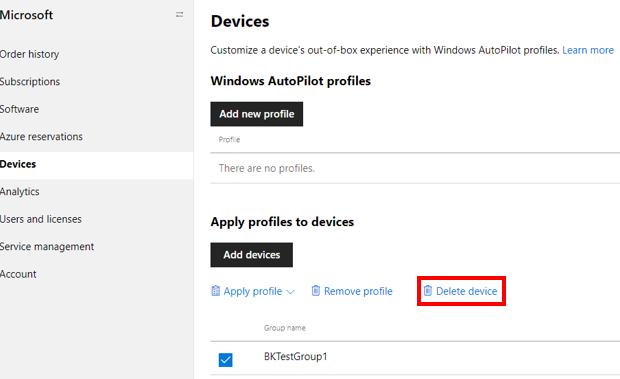
Partnerzy wyrejestrujący urządzenie z rozwiązania Windows Autopilot w Centrum partnerskim Microsoft (MPC) wyrejestrują urządzenie tylko z rozwiązania Windows Autopilot. Nie wykonuje żadnej z następujących akcji:
- Wyrejestruj urządzenie z rozwiązania do zarządzania urządzeniami przenośnymi (MDM), takiego jak Intune.
- Odłącz urządzenie od Tożsamość Microsoft Entra.
Z tego powodu dostawca OEM lub CSP powinien współpracować z administratorami IT klienta, aby urządzenie zostało całkowicie usunięte, wykonując kroki opisane w sekcji Wyrejestrowywać urządzenie .
Dostawca OEM lub CSP ze zintegrowanymi interfejsami API OEM Direct może również wyrejestrować urządzenie za pomocą interfejsu API AutopilotDeviceRegistration . Upewnij się, że pola TenantID i TenantDomain pozostają puste.
Uwaga
Jeśli administrator zarejestrował urządzenie za pośrednictwem innego portalu niż Microsoft Partner Center (MPC), na przykład Intune lub Centrum administracyjne platformy Microsoft 365, urządzenie nie jest wyświetlane w Centrum partnerskim firmy Microsoft (MPC). Aby partner zarejestrował urządzenie w Centrum partnerskim firmy Microsoft (MPC), najpierw należy wyrejestrować urządzenia, wykonując kroki opisane w sekcji Wyrejestrowywanie urządzenia .